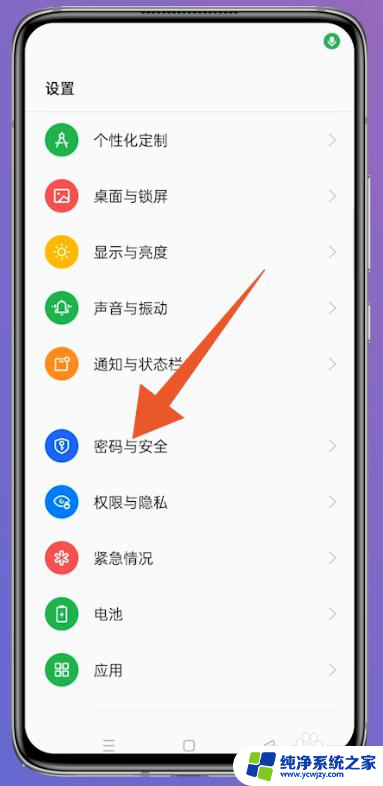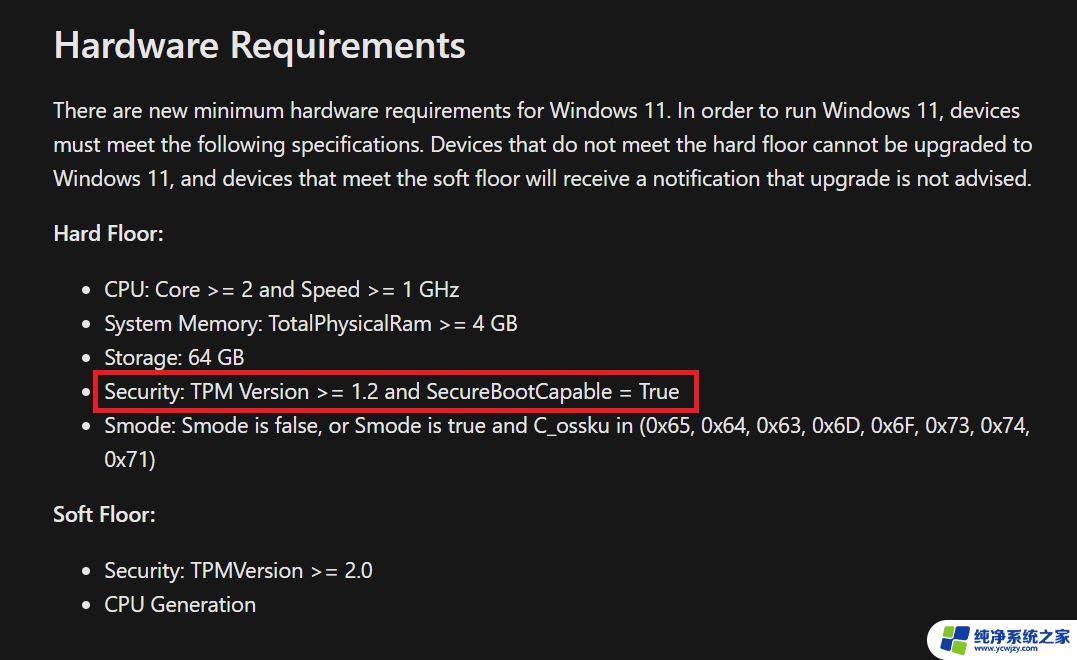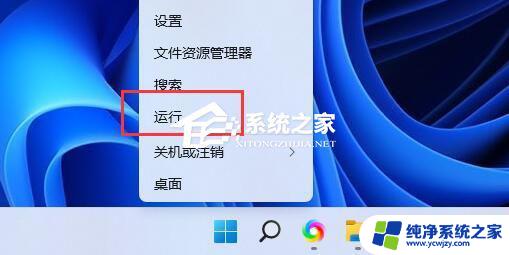检测到病毒无法安装 如何解决Win10安装程序含病毒无法安装的问题
在使用Win10安装程序时,有时会遇到检测到病毒而无法安装的问题,这种情况常常让人感到困惑和苦恼,因为我们需要保证计算机的安全性,同时也需要安装所需的程序。不必担心我们可以采取一些措施来解决这个问题。本文将讨论如何解决Win10安装程序含病毒无法安装的问题,为大家提供一些有用的解决方法。
步骤如下:
1.
第一步:按Win系统键
按下键盘上的win系统键,或者鼠标点击系统图标,如图所示。

2.第二步:打开【设置】
如图所示,点击左下角的【设置】图标。
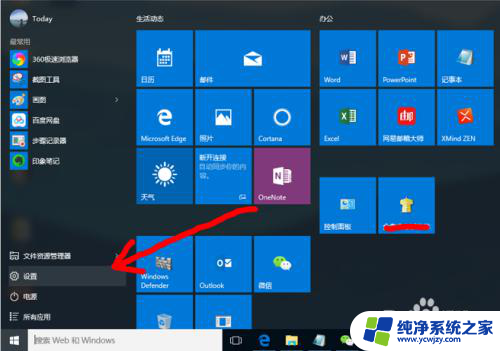
3.
第三步:打开【更新和安全】
如图所示,在选项中点击【更新和安全】图标。
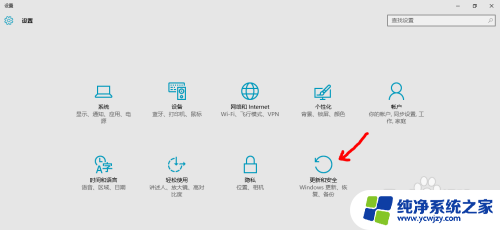
4.第四步:打开Windows Defender
如图所示,在左侧点击【打开Windows Defender安全中心】图标。
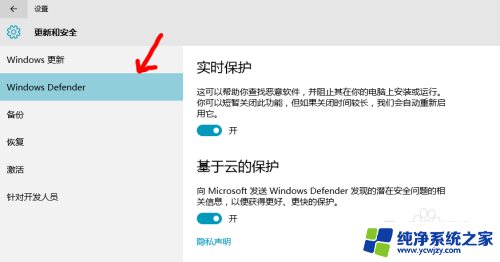
5.第五步:关闭实时保护和云保护
如图所示,关闭此两项的保护按钮。
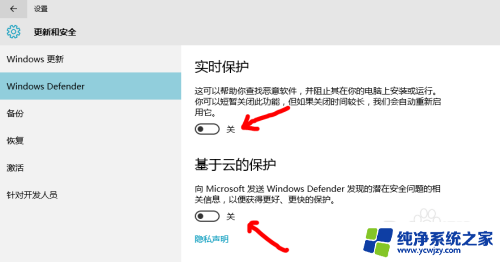
6.第六步:关闭其他安全软件
如图用户按照了其他软件,请先关闭安全软件。比如第三方的电脑管家等。

7.第七步:安装程序
1.如果按照程序不需要连接网络,建议先行关闭网络,可以提高电脑的安全性;
2.安装提示包含病毒而无法安装的程序,选择安装时。鼠标右键选择“以管理员身份运行”即可;
3.安装结束后及时开启安全防护系统,保护电脑!
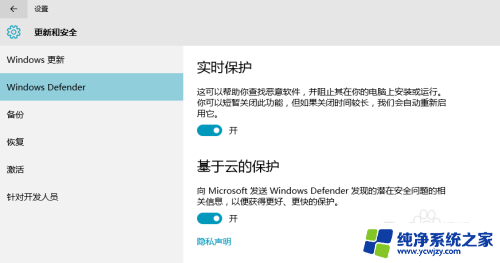
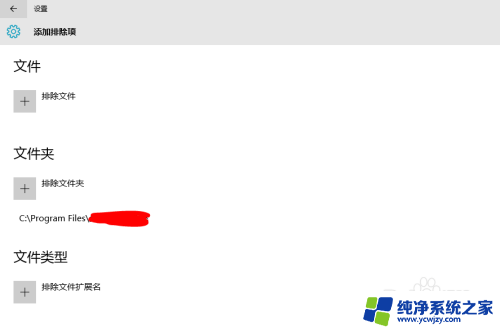
以上是无法安装病毒检测的全部内容,如果遇到此问题,请根据以上操作进行解决,操作简单快速,一步到位。